В сознании среднестатистического пользователя имя компании Microsoft неизменно ассоциируется с операционной системой Windows, при этом немало остальных выпущенных разработчиком программных продуктов либо остаются неизвестными рядовому юзеру, либо им не уделяется должного внимание. Но подобной близорукостью страдают не только потребители. Порой складывается впечатление, что и программисты ничего не знают или не хотят знать окромя лишь Visual Studio .
Да, продукт превосходный и он стал бы еще лучше, если бы разработчики портировали его на другие платформы, чего, увы, не предвидится.
Переносить эту громоздкую IDE на другие ОС в Microsoft и впрямь не собираются, а чтобы всё не выглядело столь печально, разработчиками компании был создан Visual Studio Code — очень даже неплохой редактор кода, использовать который можно не только на Windows, но и на Linux, и OS X. При этом он достаточно прост в освоении, наделен удобным интерфейсом и всеми необходимыми функциями для создания приложений, а ежели чего не хватает, то это всегда можно восполнить путем установки дополнительных расширений.
Visual Studio Code Crash Course
Основные возможности и преимущества программы
• Visual Studio Code поддерживает работу с TypeSсript, JavaSсript, Node.js и Mono.
• Имеются встроенные отладчик и командная строка.
• Поддержка практически всех языков программирования.
• Наличие встроенной библиотеки элементов кода.
• Автозавершение при вводе кода.
• Добавление в библиотеку собственных сниппетов.
• Подсветка синтаксиса.
• Одновременная работы с несколькими проектами.
• Поддержка многооконного и двухпанельного режимов.
• Расширение функционала с помощью плагинов.
• Интеграция с Visual Studio Team Services, GitHub и GIT.
• Наличие встроенных средств для тестирования, сборки, упаковки и развертывания приложений.
• Публикация созданных программных продуктов в Microsoft Azure (через посредство Visual Studio Team Services).
• Интегрированная система подсказок.
• Командная работа над проектами.
• Широкий набор настроек и кроссплатформенность.
Интерфейс и настройки Visual Studio Code
Будучи только установленной и запущенной, программа встречает нас приветственной вкладкой с предложением выполнить базовые настройки. По умолчанию вкладка открывается всякий раз при запуске программы, но эту опцию можно отключить.
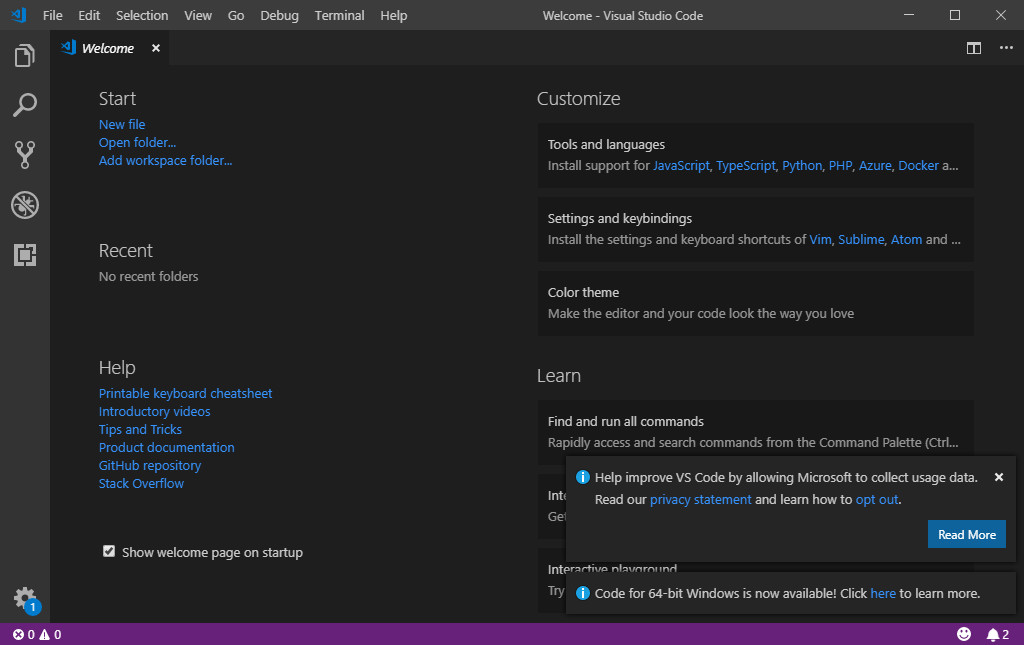
В верхней части размещено стандартное текстовое меню, слева располагается панель быстрого доступа, включающая в себя Проводник, Поиск, Систему управления версиями, Отладчик и Менеджер расширений. Вся основная работа, то есть создание и редактирование кода ведется в правой большей части окна редактора, при этом использование независимых вкладок упрощает задачу, позволяя открывать в них отдельные файлы или даже целые проекты.
Learn Visual Studio Code in 7min (Official Beginner Tutorial)
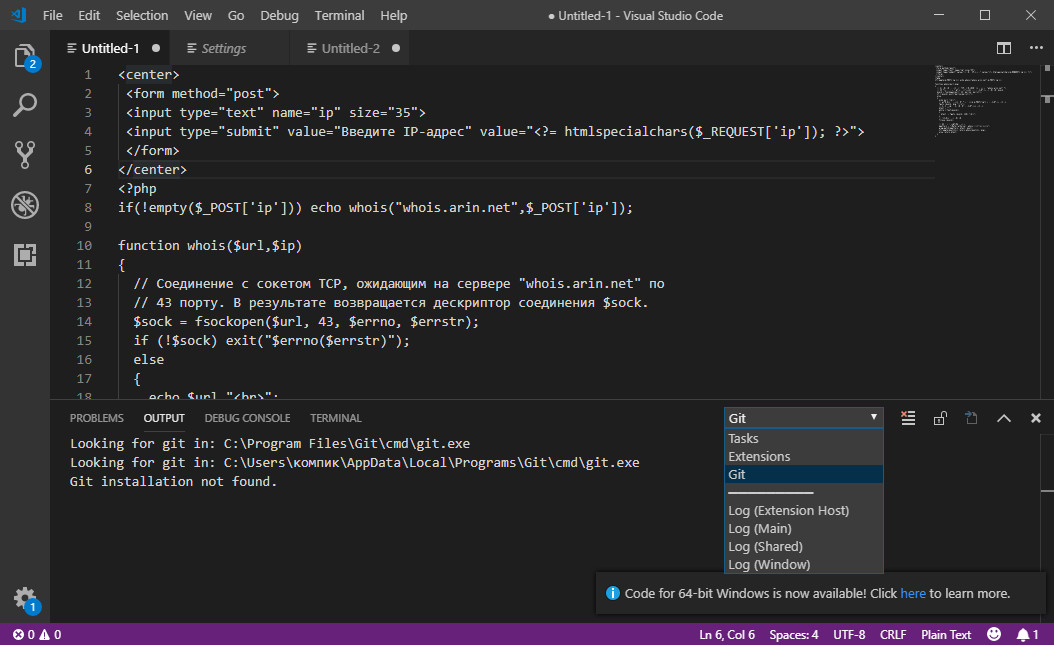
Последние добавляются в Visual Studio Code либо через главное меню «File», либо простым перетаскиванием каталога на окно редактора. В нижней части окна располагается область вывода, в которой имеются четыре вкладки, каждая из которых отвечает за вывод данных определенного типа, зависящего от проекта, над которым ведется работа. Особого внимания заслуживает вкладка «Terminal», позволяющая работать с консолью PowerShell , командной строкой CMD или Linux Bash прямо в окне редактора.
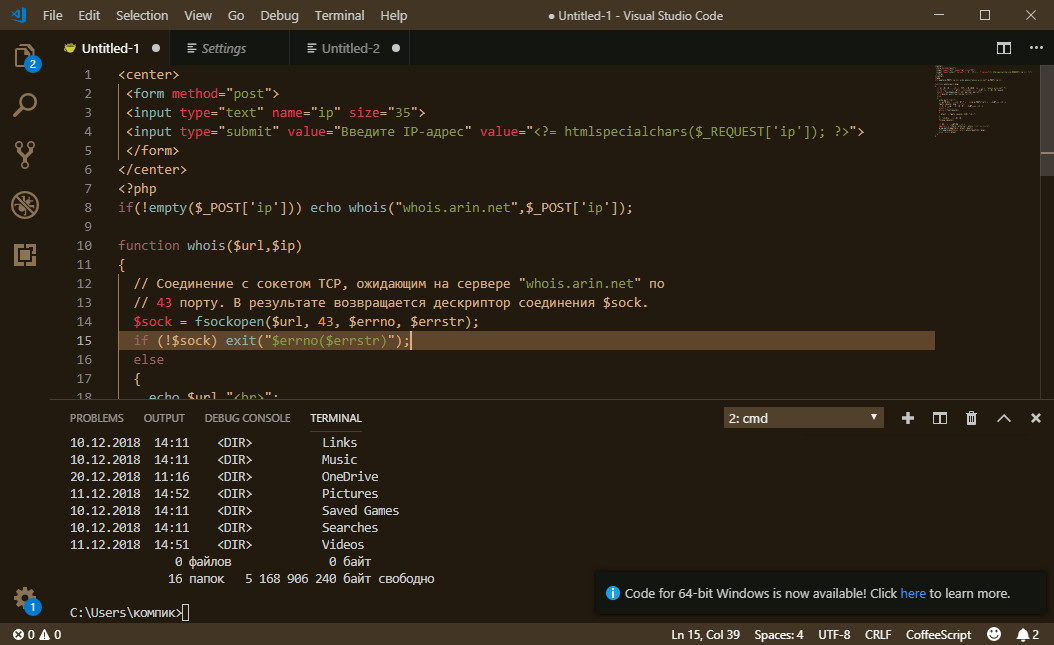
Visual Studio Code располагает множеством всевозможных настроек, в число которых входит изменение внешнего вида редактора и его поведения.
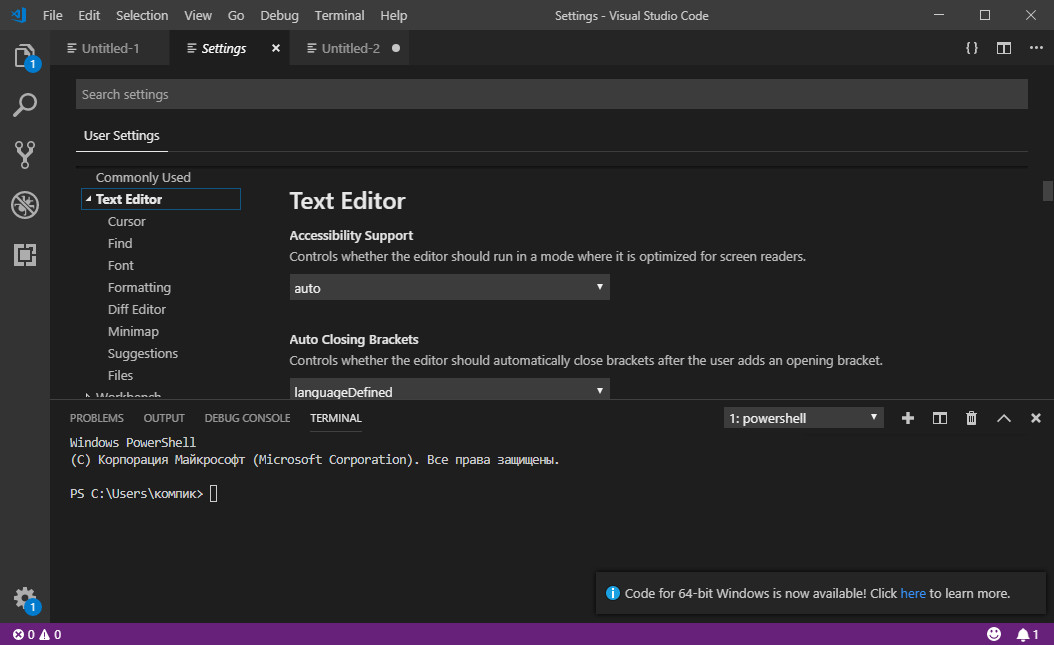
Размер и гарнитура шрифта, цветовая схема, размер новых окон, показ панелей инструментов, вывод подсказок и уведомлений — всё это и многое другое может быть настроено с учетом предпочтений пользователя.
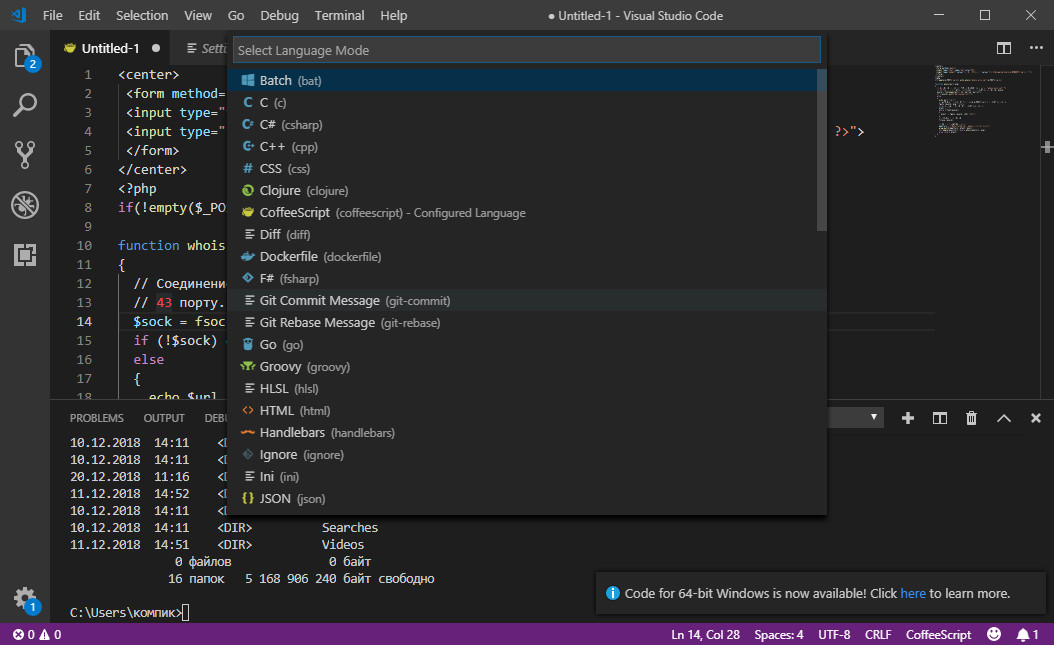
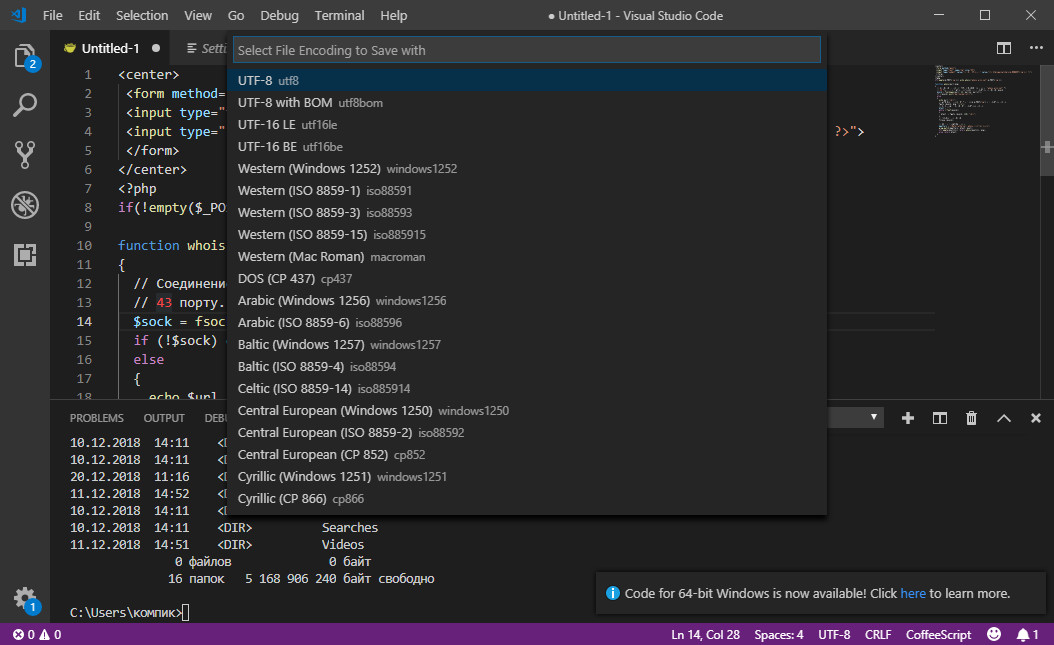
Ну, и конечно, не стоит забывать и о возможности расширения функционала — плагины в Visual Studio Code можно устанавливать непосредственно из программы.
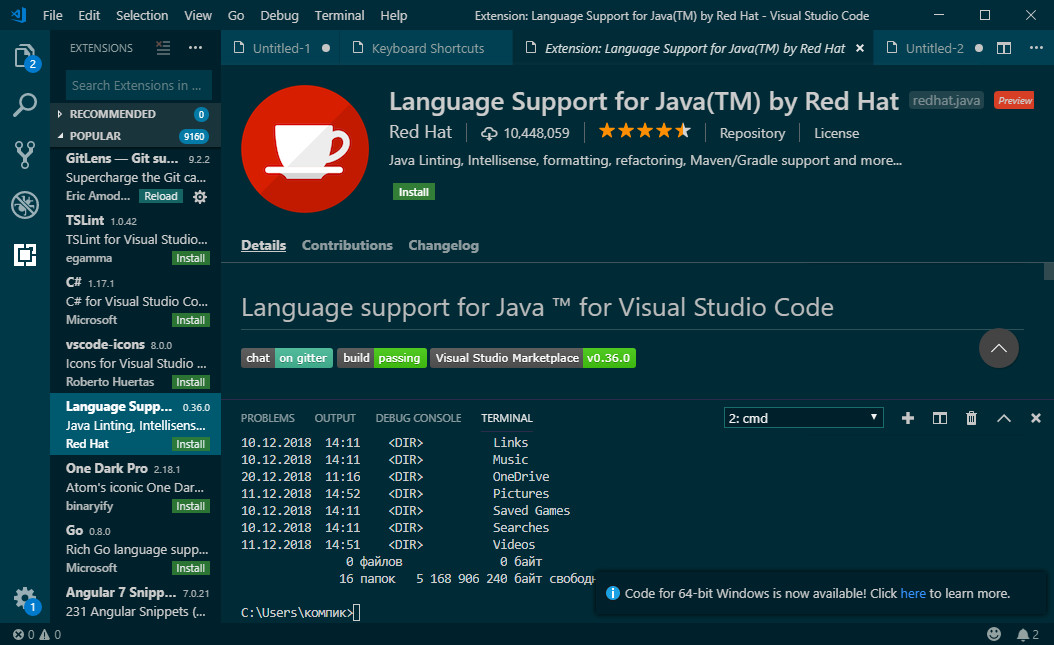
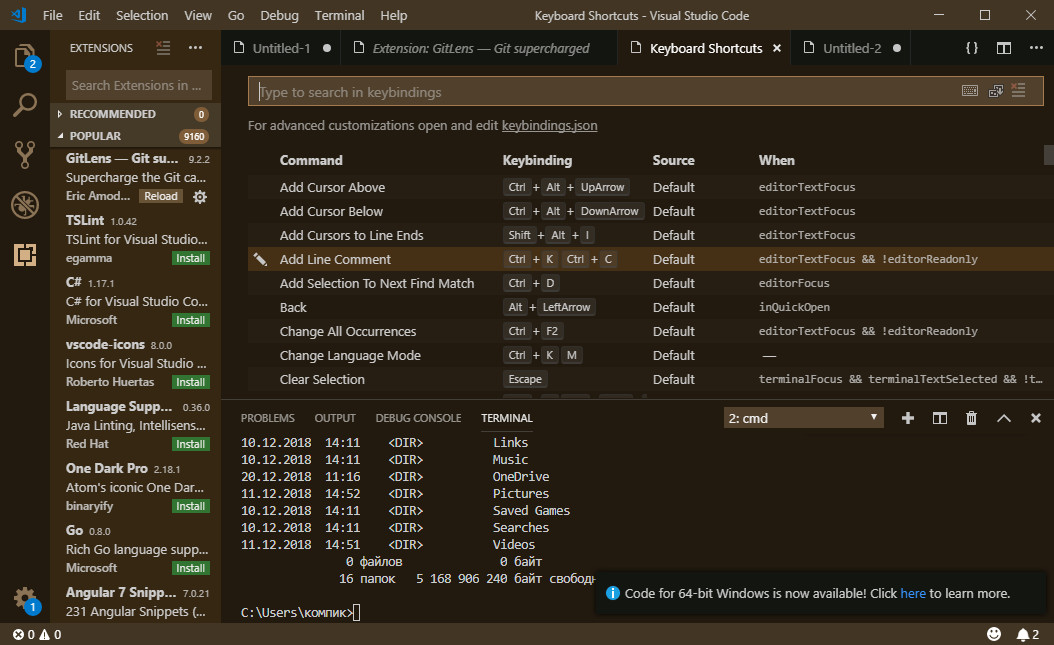
Итог
Visual Studio Code не является полноценной IDE, это удобный, простой и доступный кодовый редактор с расширенными возможностями. Вряд ли он глубоко заинтересует профессиональных программистов, зато более чем наверняка полезным для себя его найдут начинающие кодеры, а также разработчики веб-приложений. Не помешает ознакомиться с Visual Studio Code и тем, кто активно использует в своей работе другие кодовые редакторы, хотя бы ради сравнения. Оценив функционал приложения, приверженцы других инструментов разработки найдут для себя немало интересного и очень даже возможно, отдадут ему свое предпочтение.
Источник: www.white-windows.ru
Начало работы с Visual Code: особенности и описание

Visual Studio Code или VS Code – мощный редактор кода, предназначенный для самых разных языков разработки. Гибкий и удобный, обладает большим количеством функций.
Далее предстоит изучить MS Visual Studio Code более детально. Необходимо выяснить, какими функциями и возможностями обладает данный инструмент Майкрософт, где и для чего применяется. Соответствующая информация может пригодиться не только новичкам, но и опытным разработчикам.
Определение
Visual Studio C – это продукт от компании Майкрософт. Инструмент, предназначенный для верстальщиков и разработчиков. Один из самых популярных в соответствующей нише.
Представляет собой редактор кода от Microsoft, выступающий «облегченной» интерпретацией VisualStudio. С помощью него можно не только заниматься написанием приложений. Visual Studio Code поддерживает большое количество плагинов, которые позволят «разогнать» редактор до полноценной среды программирования.
Подходит для работы на операционных системах:
Распространяется на бесплатной основе, благодаря чему набрал огромную популярность. Работает одинаково хорошо как на стареньких устройствах, так и на современных компьютерах.
Microsoft Studio C – это редактор, который больше подходит новичкам за счет своей первоначальной «облегченности». Данный продукт может использоваться и продвинутыми разработчиками при создании достаточно сложных кодов.
Поддерживаемые языки
Visual Studio C – это редактор, поддерживающий множество языков. Он подойдет для кроссплатформенной разработки. Активно используется веб-программистами. Поддерживает такие языки как:
Рассматриваемый инструмент позволяет работать почти со всеми современными языками программирования. Он также поддерживает подключение расширений и фреймворков наиболее известных ЯП – React JS, Vue.js, LESS, SCSS.
Теоретически Visual Studio Code может использоваться для любых целей при разработке программных продуктов. На практике ситуация обстоит иначе. Обычно редактор применяется тогда, когда для создания программы не требуются мощности полноценной IDE.
Для чего необходим – основные возможности
Visual Studio C от компании Майкрософт позволяет писать, форматировать, а также редактировать код на самых разных языках разработки. Он дает возможность быстрого создания проекта со структурой файлов. Умеет подсвечивать синтаксис кода. Соответствующий редактор поддерживает возможность быстрого исправления ошибок, а также функции отладки. Умеет запускать код на некоторых языках.
Отличительной чертой Visual Studio Code является то, что он легко расширяется. Чтобы добавить к стандартным опциям новые, достаточно скачать и установить плагин/дополнение с официального встроенного каталога. Все инструменты, которые поддерживает Визуал Студия Код, как и сам редактор, распространяются совершенно бесплатно.
Функционал
Visual Studio Code – это приложение, которое умеет многое. Оно поддерживает:
- Написание и редактирование кода приложения. Это – основное предназначение бесплатного продукта от MS. Пользователи смогут не только написать, но и отредактировать, а также сохранить код. Редактор оснащен функциями корректировки. Он автоматически расставляет в коде отступы для повышения его читаемости. Предусматривает автодополнение, что помогает ускорить разработку программы, особенно на первых порах. Visual Studio Code – это продукт, в котором имеется целая система помощи редактирования исходного кода. Она называется IntelliSense.
- Автоматическое редактирование. Полезная функция, позволяющая автоматизировать исправление и корректировку исходного кода приложения. Реализовывается через специальные плагины и расширения. С их помощью в Visual Studio Code будут исправлены некоторые незначительные ошибки: неправильные отступы, именование, несоответствие стиля и так далее. Для корректировки сложных неполадок не расширения не подойдут – система не поймет, как все исправить. Но для исправления небольших недочетов у VS Code специальные возможности есть. И работают они очень хорошо.
- Быструю навигацию. У Visual Studio Code есть строка поиска с поддержкой регулярных выражений. А еще – автодополнение. Также редактор позволяет выделить код и закомментировать его при помощи простого сочетания клавиш.
- Горячие клавиши. Используются для быстрого применения функций без предварительного входа в меню редактора. Можно воспользоваться встроенными сочетаниями Visual Studio Code или настроить их самостоятельно.
- Контроль версий. Визуал Студия позволяет сразу из редактора провести откат, добавить комментарий, отправить коммит в удаленный репозиторий. В консоль для этого заходить не придется, как и набирать те или иные команды – все осуществляется через встроенный визуальный интерфейс.
- Установку дополнений. Это – ключевая особенность Visual Studio Code. Из редактора можно перейти в каталог дополнение и расширений, подобрать необходимый плагин и установить его в несколько кликов. Пример – поддержка различных языков, автоматическое исправление, конфигураторы. Данная опция дает возможность настройки редактора под нужды каждого конкретного разработчика.
- Отладчик. Он используется для языка JavaScript и базирующихся на нем технологий. Пример – TypeScript. Для остальных языков разработки встроенных отладчиков нет – они устанавливаются в виде плагинов. Интерактивная отладка пошагово помогает выполнять код, а также на каждом этапе отслеживать изменение данных.
MS Визуал Студия позволяет запускать код. По умолчанию спектр поддерживаемых языков для этого сильно ограничен. За счет дополнений можно обеспечить возможность запуска кода на любой задействованном ЯП. В интерфейсе появятся специальные кнопки для сборки и запуска приложения. Изначально в редакторе VS предусматривается только кладка «Запуск и отладка».
Основные плагины
Visual Studio Code (Virtual online и Offline-версия) по умолчанию готов к полноценной работе. Пример – можно верстать макет сайта. Для более удобного написания кода в редакторе потребуются плагины. Вот основные из них:
- Emeet. Плагин Visual Studio Code, который позволяет добавлять в код сложные структуры через простые формулы.
- Live Sass Compiler. Компилятор SASS/SCSS, переводящий их в стандартный CSS. Пригодится разработчикам, работающим с препроцессорами.
- Live Server. Инструмент Virtual Visual Studio Code для создания локального сервера на компьютере.
- Polacode. Плагин, необходимый для создания скриншотов в редакторе.
- Prettier. Инструмент задания стиля исходного кода. С его помощью приложение может быть написано так, как удобно программисту. Плагин особо полезен в командной работе.
- Автодополнение. Инструмент быстрой разработки за счет автоматического завершения кода. Для каждого языка используется свой собственный плагин. Он заканчивается на intellisense.
Также стоит обратить внимание на то, что в Virtual Visual Studio Code существуют плагины отладки. В них обязательно присутствует слова «debugger» или «debug».
Преимущества и недостатки
Visual Studio Code – редактор, обладающий своими плюсами и минусами. Зная о них, разработчик сможет понять, насколько целесообразно использование соответствующего инструмента.
Сильные стороны
К преимуществам Visual Studio Code относят следующие моменты:
- Простое освоение. Редактор оснащен интуитивно понятным интерфейсом, а также возможностью настройки. Единственная проблема для новичков – это горячие клавиши, которые организованы необычным образом.
- Небольшой вес.
- Кроссплатформенность.
- Наличие online версии. В случае ее использования для написания программного кода не придется вообще ничего устанавливать. Visual Studio Online работает через браузер. Расположен редактор здесь.
- Поддержка разных языков. Опция активируется за счет установки плагинов.
- Гибкость.
Данная технология позволяет работать со строками (lines), а также приводить исходный код к единому стилю в несколько кликов. Ей легко пользоваться, но недостатки у VS Code тоже есть.
Слабые стороны
К минусам Visual Studio Code относят:
- Ограниченную функциональность, особенно в сравнении с полноценной IDE от Майкрософт.
- Медленную работу, особенно на старых устройствах. Связано это с тем, что редактор написан на Election.
Visual Studio Code – это простой редактор кода, который подойдет не только новичкам, но и опытным разработчикам в ситуациях, когда не требуются возможности IDE. Скачать его можно с официального сайта Microsoft совершенно бесплатно.
Хотите освоить современную IT-специальность? Огромный выбор курсов по востребованным IT-направлениям есть в Otus!
Источник: otus.ru
Обзор Visual Studio Code
Visual Studio Code — бесплатный и очень популярный редактор кода от Microsoft.
Редактор поможет в работе веб-разработчикам и верстальщикам всех уровней. С одной стороны он подходит новичкам, потому что его интерфейс интуитивно прост и понятен. С другой стороны в VS Code встроены много возможностей, которые интересны опытным разработчикам.
Полезные материалы
- Как написать и запустить HTML в VS Code
- Горячие клавиши VS Code, которые ускорят вашу работу
- Полезные плагины VS Code для верстальщика
- Обзор редакторов Atom, Sublime Text и WebStorm
Первый запуск
При запуске редактора в первый раз открывается стартовая страница, на которой описаны все возможности редактора. Все ссылки интерактивные и открывают нужную часть интерфейса или страницу в браузере.

Редактор поддерживает множество языков программирования и легко настраивается под пользователя. Можно установить различные сочетания клавиш и цветовые схемы.
Посмотрим интерфейс редактора на примере одного из проектов.

Основную часть экрана занимает окно с текстовым содержимым файла. В левой части экрана находятся вкладки активного меню, в котором находятся главные функции редактора. Вкладка проводника открывается по умолчанию при запуске программы. В неё выводятся список открытых файлов и каталог открытой папки.
Поиск
Следующий пункт — поиск. В поле можно ввести искомое значение, и редактор покажет, в каких местах оно находится. При желании можно поменять значение через поле замены.

Git
VS Code из коробки поддерживает работу с системой контроля версий Git. Можно выполнить базовые операции и посмотреть, как изменились файлы с момента последнего коммита.
Настройка Git в Visual Studio Code подробна описана в официальной документации.
Отладчик
VS Code отличает от конкурентов наличие встроенного отладчика. После небольшой настройки можно искать баги в коде прямо из редактора — например, поставить точку остановки и наблюдать за выполнением конкретного участка кода. Помимо этого у редактора есть встроенная консоль, в которую может выводиться результат работы или сообщение об ошибке, если что-то пошло не так. Отладчик можно настроить под разные языки и разные задачи.
Расширения
Последний пункт активного меню позволяет устанавливать расширения. В VS Code есть расширения для большинства языков программирования. Верстальщики тоже не обделены — например, мы собрали подборку из 8 полезных плагинов VS Code.
Главное меню
File. В пункте File находятся команды, которые отвечают за работу с файлами рабочей папки. Через неё можно сохранять и открывать файлы, выбирать папки и выполнять другие действия.
Edit. Через этот пункт можно работать с открытым файлом — отменять последние действия, производить поиск по файлу.
Selection. В пункте Selection можно найти команды для выделения нужного участка кода.
View. Открывать различные приложения, встроенные в редактор кода, можно через пункт View. Здесь дублируются пункты активного меню, а ещё здесь можно открыть терминал, настроить элементы интерфейса и другое.
Go. Через пункт Go можно перемещаться между открытыми файлами и по документу. Также можно разделять рабочую область на части. Это удобно для работы на большом мониторе — можно держать в одном месте разметку и файлы стилей.
Debug. Здесь собраны команды для отладки скриптов.
Terminal. В редактор встроен терминал (он же командная строка). Он может выполнять как отдельные задачи, так и выводить командную строку в интерфейс редактора.
Help. В этом пункте собраны справочные материалы по работе редактора, его основным функциями и общая информация о программе.
VS Code используется разработчиками в компаниях разного размера, а также очень удобен при обучении на профессиональных курсах в HTML Academy. В нём есть все функции, с помощью которых можно написать, протестировать и успешно защитить выпускной проект.
«Доктайп» — журнал о фронтенде. Читайте, слушайте и учитесь с нами.
Источник: htmlacademy.ru